Как открыть личный кабинет в билайне казахстан на компьютере
Сегодня мы хотим обсудить вопросы использования сервисов личного кабинета для абонентов Билайн в Казахстане.
Что такое «Личный кабинет»
Для начала, естественно, разберемся в вопросе о том, что же на самом деле такое этот личный кабинет, и с чем его, как говорится, едят.
Это отличный сервис, появление которого стало возможным из-за повсеместного распространения высоких технологий, интернета. Да и самим операторам сотовой связи, стоит признаться, выгодно введение таких сервисов. Ведь они в какой-то мере уменьшают поток абонентов, имеющих вопросы к сотрудникам колл-центров и офисов продаж компании.
Личный кабинет – это интернет-сервис, благодаря которому абоненты Билайн имеют возможность узнать всю интересующую их информацию касательно своего абонентского счета. Информация в данном случае предлагается в наиболее понятном и лаконичном формате, который доступен даже тем людям, что с компьютерной техникой и интернет-технологиями «на ты» не общаются.
Настройки и смена пароля
Если хотите что-то изменить, вам нужно в раздел «Настройки». Он поделен на три части:
- управление номерами;
- уведомления;
- пароль и доступ.
Теперь подробнее обо всех доступных настройках.
Подключение и управление номерами близких
Вы можете получить полный доступ в личный кабинет других людей. Это удобно, если ваши дети или пожилые родители тоже пользуются Билайн. Смотрите детализацию, получайте информацию о тарифе и балансе, пополняйте счет без доступа к самому телефону, прямо со своего компьютера.
Зайдите в раздел «Настройки», а затем в «Управление номерами». Здесь отображены все телефоны, к которым у вас есть доступ. Нажмите на «Добавить номер телефона или счета…», если хотите пополнить этот список.

Если вы знаете пароль от личного кабинета дополнительного номера, просто введите все необходимые данные. Если у вас нет такой информации, пришлите приглашение. После этого пользователь должен зайти в свой личный кабинет и дать вам доступ вручную.
Если все прошло успешно, в личном кабинете, слева от основного меню будет отображен не только ваш, но и дополнительный номер.
Настройки уведомлений
Выберите, какие оповещения от Билайн хотите получать. Для этого зайдите в раздел «Настройки», а затем в «Уведомления». Здесь три подраздела.
В первом можно настроить автоматическую отправку детализации на вашу почту:
Детализация формируется и отправляется в течение недели, с 17 до 23 числа каждого месяца.
Во втором подразделе вы можете отключить или подключить уведомления по почте или на номер телефона. В третьем — абонент выбирает, о каких событиях он хочет получать уведомления.
Смена пароля
В разделе «Пароль и доступ», есть все необходимые настройки безопасности. В первой части страницы вы выбираете способы восстановления. Код подтверждения вам пришлют на почту или личный номер.
Ниже можно изменить пароль для входа. Просто введите новый в специальное поле и подтвердите кодом.
Личный кабинет Билайн – это удобно и просто. Здесь для вас доступны все настройки и любая необходимая информация.
Переадресация
Когда у вас нет доступа к основному номеру, можно подключить переадресацию. Это удобно, если вы забыли телефон дома.
В разделе «Профиль» в самом низу страницы есть нужный пункт. Если хотите ее включить нажмите на «Настройки услуги».

Выберите, в каком режиме будет работать переадресация: по умолчанию или только в тех случаях, когда основной телефон недоступен. Введите номер для переадресации, а в конце кликните на «Сохранить изменения».
Финансовые услуги
В приложении доступны и все денежные операции от Билайн. Здесь можно пополнить баланс, перевести средства на другие счета, подключить автоплатеж, воспользоваться QR-сканером.
Необходимая информация находится в разделе «Финансовые услуги» внизу главной страницы. Ссылка с таким же названием есть и в основном меню.
QR-платежи
В общественном транспорте, во многих кафе, магазинах и салонах красоты есть таблички для оплаты в приложении Beeline Казахстан. На них — небольшая инструкция и сам QR-код.
Часто компания дает повышенный кэшбэк или дополнительные скидки при подобной оплате. Еще одно преимущество – это скорость. Требуется всего несколько действий:
- Откройте сканер на главной странице приложения. Если вы пользуетесь услугой впервые, сначала у вас попросят доступ к камере.
- Направьте телефон так, чтобы код был в желтой рамке.
- Введите необходимую сумму и нажмите «Подтвердить».
На странице с QR-платежами вы можете не только оплатить покупку, но и получить собственный код. При помощи его любой пользователь легко переведет вам деньги с баланса Билайн или банковской карты.
Справа есть раздел «Истории». Здесь отдельно отображаются все операции с QR-кодом.
Разовое пополнение баланса
Для пополнения счета без привязки банковской карты:
Деньги приходят на счет в течение 10–20 секунд. Если на официальном сайте Билайн привязать карту, при оплате в приложении потребуется только ввести сумму. Все остальные пункты не нужны.
Доверительный платеж
Если нет средств для пополнения баланса и нужно срочно куда-то позвонить, можно запросить средства у Билайн. Услуга называется «Доверительный платеж».
Чтобы ее подключить:
- Зайдите в раздел «Финансовые услуги» и найдите табличку «Доверительный платеж». Либо просто найдите ее через поисковую строку на главной странице.
- Ознакомьтесь с условиями. Если вам все устраивает, нажмите «Подключить».
- Через несколько секунд на ваш счет поступят 400 тенге.
Вернуть платеж нужно через 3 дня. Он обойдется в 20% от суммы.
Услуга доступна не всем. Вы не получите ее, если уже должны компании, лишь недавно пользуетесь оператором Билайн или ваш номер заблокирован.
Перевод с баланса на баланс
Один из самых удобных инструментов в приложении. У Beeline есть собственная банковская карта, чей счет привязан к вашему номеру. Абоненты часто используют услугу Sim2Sim для беспроцентных и быстрых переводов.
Чтобы пополнить счет другого человека с вашего баланса нужно:
Через несколько секунд на баланс другого абонента придет указанная сумма.
Подключение дополнительных услуг
Если тарифного плана вам недостаточно, вы можете приобрести дополнительные услуги Билайн КЗ. Личный кабинет позволяет купить минуты для звонков на домашние номера или в роуминге, интернет-трафик, рассылки.
Нажмите на подраздел «Подключенные услуги» в своем профиле. Здесь вы можете выбрать категорию и посмотреть все доступные варианты.

Чтобы узнать подробности, нажмите на название. Вас перенесет на новую страницу, где будет дана вся необходимая информация. Для подключения услуги нажмите на желтую кнопку справа.
Здесь указаны данные о связи с оператором, ваших запросах, статусе их выполнения. Можно выбрать конкретную дату или тип заявки.
Пополнение баланса
В личном кабинете отображается ваш баланс. Чуть ниже есть кнопки для пополнения и подключения доверительного платежа.
Если вы нажмете на «Пополнить баланс», откроется форма для ввода данных. Здесь вы можете совершить разовую оплату или настроить автоплатеж. Он подходит в том случае, если вы пользуетесь тарифами связи, домашним интернетом или телевидением от Билайн.
Разовое пополнение баланса
- Для него вам не нужно привязывать карту. Просто введите номер телефона, укажите нужную сумму и нажмите «Пополнить без комиссии».
- В новом окне поставьте галочку, что ознакомились с правилами. Затем нажмите на «Подтвердить».
- Теперь вам нужно ввести данные банковской карты и нажать «Оплатить».
- Вас перенаправят на страницу 3D Secure/Secure Code. Подтвердите платеж и деньги придут на счет в течение нескольких секунд.
В этом же разделе вы легко пополните баланс любого другого номера Билайн. Оператор принимает любые карты.
Настройка автоплатежей
Вы можете привязать свою карту к номеру телефона. Когда баланс будет ниже 100 тг, счет пополнится автоматически.
Также можно установить платеж по расписанию. Тогда в указанную дату каждого месяца с вашей карты списывается определенная сумма для пополнения баланса.
Для привязки карты нужно:
Теперь вы можете пополнять баланс, и для этого не придется каждый раз вводить данные карты. Просто укажите сумму.
В этом же окне, чуть ниже, есть настройки автоматических платежей. Если хотите, чтобы баланс пополнялся при достижении минимальной суммы, кликните на первый тумблер. Для платежей по расписанию активируйте тумблер справа.
Доверительный платеж
Если у вас нет возможности пополнить баланс, воспользуйтесь доверительным платежом.
Доверительный платеж действует 2 дня. После с вашего баланса снимут полученную сумму + 20%.
Lorem Ipsum is simply dummy text of the printing and typesetting industry.
Тарификация, тг/мин без НДС
8703, 8713,8743, 8733, 8723, 8706, 8746, 8716, 8736, 8726
8737, 8707, 8717, 8727, 8747
8711, 8741, 8731, 8721, 8715, 8745, 8735, 8725, 8718, 8748, 8738, 8728
Важно! С 1 января 2019 года в соответствии с Законом РК «О связи» (ст. 36-2) введена обязательная регистрация абонентских устройств сотовой связи.
ИИН, абонентский номер и IMEI устройства, при условии корректности регистрации абонентского номера.
Не получилось выйти в интернет?
Возможно Вам заблокировали услуги связи из-за несоответствия регистрации номера и устройства. Вам нужно провести корректную регистрацию, чтобы услуги восстановились.
Возможности личного кабинета
При помощи личного кабинета и приложения «Мой Beeline» можно легко проверить свой баланс и просмотреть детализацию всех расходов. Тут же доступно пополнение мобильного счёта и переход на более выгодный тарифный план. В ЛК пользователь может без проблем управлять одновременно несколькими номерами.
Помимо этого, в личном кабинете возможно в полной мере использовать такие возможности:
Проверка баланса и тарифа
Вся информация находится на главной странице. На нее вы попадаете сразу же после авторизации и при любом последующем открытии приложения.

На этой же странице находится информация о популярных услугах компании. В нижней части экрана есть быстрое меню.
Тарифные планы
Базовая информация о действующем пакете услуг есть на главной странице. За подробностями зайдите в раздел «Тариф и услуги». Он находится в быстрых ссылках внизу экрана.
- Нажать на строку «Все тарифные планы».
- Выбрать из предложенных вариантов и кликнуть на нужное название.
- Откроется страница с информацией. Если вам все подходит, нажмите на кнопку «Подключить».
- Подтвердите действие.
Подключение дополнительных услуг
В том же разделе вы найдете информацию и о дополнительных услугах Билайн, сможете изучить их условия и при желании подключить.
Во вкладке «Тариф и услуги» ниже основной информации будет подзаголовок «Мои услуги». Здесь вы увидите данные обо всем, что у вас подключено.

Еще ниже есть ссылки «Все интернет-опции» и «Все услуги». В этот же раздел вы попадете и через расширенное меню.
Здесь можно приобрести или подключить:
- подписки на развлекательные сервисы;
- минуты и тарифы в роуминге;
- дополнительные пакеты для звонков на домашние номера;
- автоответчик и переадресацию;
- дневные тарифы.
Здесь же есть информация о специальных предложениях. Можно сменить свой номер или заказать восстановление сим-карты, приобрести роутер для домашнего интернета.
Чтобы подключить дополнительную услугу нужно кликнуть на ее название и ознакомиться с информацией. В конце нажмите на кнопку «Подключить», либо наберите команду, которая указана в описании.
Как открыть личный кабинет в билайне казахстан на компьютере
- лучшая возможность бесплатно контролировать все, что происходит с твоим номером: запрашивать информацию о балансе, пополнять счет, управлять услугами, получать информацию об акциях и новостях компании.
*Трафик за использование приложения "Мой Beeline" не тарифицируется.
Как войти с паролем и без него
Стоит помнить, что временный пароль действует лишь сутки. Запрашивать пароль можно не более 5 раз в сутки.
Тем абонентам, у которых подключён тариф «Все в одном» и тем, у кого по договору есть сразу несколько номеров, для получения логина и пароля стоит обратиться в офис оператора.
Как войти без пароля
При входе в систему без логина и пароля возможности несколько ограничены. Пользователь не может изменять любые настройки доступа и проводить финансовые операции, а вот получить информацию по тарифному пакету и подключить/отключить услуги возможно.
Зайти в ЛК можно не только посредством сайта, очень удобно использовать и мобильную версию приложения Мой Beeline (Казахстан). В магазине приложений требуется скачать программу и следовать инструкциям. Для авторизации следует ввести логин и пароль. В качестве логина тут тоже выступает номер телефона, пароль можно придумать самостоятельно. В приложении функционал такой же, как и на сайте в личном кабинете, но пользоваться им гораздо удобнее, так как телефон всегда под рукой.
Удобство мобильного приложения и в том, что с логином и паролем в ЛК следует зайти только один раз, далее вход будет производиться автоматически.
Уведомления
В одноименном разделе собраны все запросы и обращения в службу. Чтобы открыть его зайдите в основное меню и кликните на «Уведомления».
Чтобы подключить уведомления от приложения нужно:
Теперь приложение будет присылать вам информацию обо всех важных событиях, связанных с вашим счетом или телефоном.
Интернет-пакет для дома от билайн
Комфортный досуг Вам обеспечен после подключения домашнего интернета. Смотреть на большом экране ТВ-передачи, сериалы, фильмы намного удобнее, чем в мобильном устройстве. Но также не обделена и мобильная связь, бесплатные звонки и доступный Wi—Fi делают сервис преимущественным для всей семьи.
Билайн всесторонне изучает запросы клиентов, поэтому предлагает самое лучшее и полезное, убедиться в этом можно по разработанным программам с приемлемой ценой. Ориентируясь на собственные интересы, клиент может подобрать пакет из нижеуказанного списка:
- «Internet» – стандартный пакет с безлимитным трафиком 50 Мбит/с по цене 3490 тг или 100 Мбит/с по цене 3990 тг. С таким трафиком можно серфить в мобильном устройстве, работать на компьютере, смотреть видео-хостинг на ТВ, при этом подключаясь через настройки смартфона.
- «Internet + TV» – широкий спектр услуг для любителей ТВ-программ. Список каналов можно проверить на официальном портале Билайн, их подборка основана на популярном рейтинге. Сегодняшние предложения для клиентов действуют следующие:
- «Интернет + TV + Мобильная связь» – в пакет входит установка роутера, подключение до 5 активных номеров Билайн, при этом все услуги оплачивают по одному счету. Выбрать можно:
- «Домашний 4G Интернет» – беспроводной безлимитный трафик за абонентскую плату в месяц 7990 тг, платеж в размере 15 990 тг взимается один раз за подключение Wi-Fi роутера.
Как пополнить баланс?
Вы можете пополнить баланс прямо с приложения, для этого зайдите в меню приложения и откройте раздел "Пополнение баланса".
Что такое «Личный кабинет»
Для начала, естественно, разберемся в вопросе о том, что же на самом деле такое этот личный кабинет, и с чем его, как говорится, едят.
Это отличный сервис, появление которого стало возможным из-за повсеместного распространения высоких технологий, интернета. Да и самим операторам сотовой связи, стоит признаться, выгодно введение таких сервисов. Ведь они в какой-то мере уменьшают поток абонентов, имеющих вопросы к сотрудникам колл-центров и офисов продаж компании.
Личный кабинет – это интернет-сервис, благодаря которому абоненты Билайн имеют возможность узнать всю интересующую их информацию касательно своего абонентского счета. Информация в данном случае предлагается в наиболее понятном и лаконичном формате, который доступен даже тем людям, что с компьютерной техникой и интернет-технологиями «на ты» не общаются.
Подключение дополнительных услуг
Если тарифного плана вам недостаточно, вы можете приобрести дополнительные услуги Билайн КЗ. Личный кабинет позволяет купить минуты для звонков на домашние номера или в роуминге, интернет-трафик, рассылки.
Нажмите на подраздел «Подключенные услуги» в своем профиле. Здесь вы можете выбрать категорию и посмотреть все доступные варианты.

Чтобы узнать подробности, нажмите на название. Вас перенесет на новую страницу, где будет дана вся необходимая информация. Для подключения услуги нажмите на желтую кнопку справа.
Как войти в личный кабинет Билайн Казахстана
Личный кабинет Beeline KZ – это интернет-сервис для пользователя на сайте оператора, где он может оперативно узнавать всю необходимую информацию и управлять услугами. Управлять своим счётом, отключать и подключать различные опции можно 24 часа в сутки. При этом нет необходимости предварительно связываться с оператором.
- Вбить в поисковую строку браузера запрос «личный кабинет Билайн Казахстан».
- Зайти на официальный сайт Билайна в Казахстане my.beeline.kz.
После попадания на главную страницу ЛК можно увидеть, что интерфейс совершенно простой:
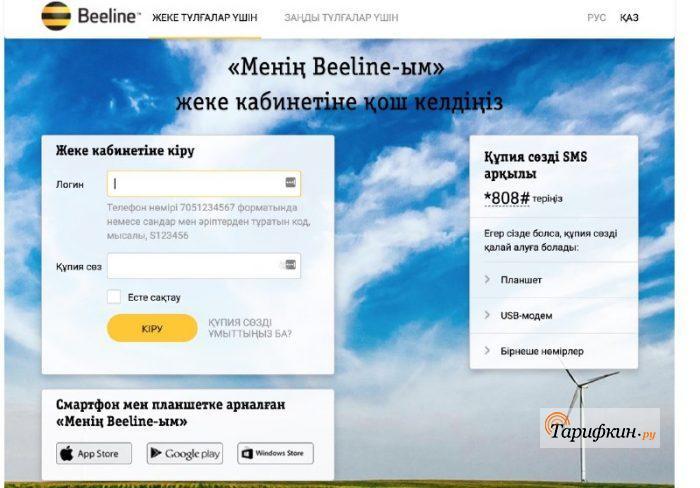
После того как авторизация будет пройдена, рекомендуется сразу же перейти к настройкам. Для дальнейшего комфортного использования можно выполнить несколько действий:
- Изменить логин на адрес электронной почты. Такая опция удобна немногим абонентам, поэтому многие предпочитают в качестве логина оставлять номер мобильного;
- Изменить динамический пароль на статический. В этом случае его можно легко сохранить в браузере смартфона или же на компьютере.
Кроме того, в профиле рекомендуется указать нужную информацию, которая может понадобиться для восстановления пароля, если он будет случайно забыт. Далее следует сохранить все изменения, сделанные в настройках.
Слишком забывчивым людям лучше не менять динамический пароль на статический. В этом случае при каждом входе в ЛК на номер телефона будет высылаться одноразовый пароль. Считается, что такой способ защиты более надёжный.
Стоит помнить, что статический пароль должен состоять минимум из 10 символов, в нём обязательно должны присутствовать буквы верхнего и нижнего регистров.
Пополнение баланса
В личном кабинете отображается ваш баланс. Чуть ниже есть кнопки для пополнения и подключения доверительного платежа.
Если вы нажмете на «Пополнить баланс», откроется форма для ввода данных. Здесь вы можете совершить разовую оплату или настроить автоплатеж. Он подходит в том случае, если вы пользуетесь тарифами связи, домашним интернетом или телевидением от Билайн.
Разовое пополнение баланса
- Для него вам не нужно привязывать карту. Просто введите номер телефона, укажите нужную сумму и нажмите «Пополнить без комиссии».
- В новом окне поставьте галочку, что ознакомились с правилами. Затем нажмите на «Подтвердить».
- Теперь вам нужно ввести данные банковской карты и нажать «Оплатить».
- Вас перенаправят на страницу 3D Secure/Secure Code. Подтвердите платеж и деньги придут на счет в течение нескольких секунд.
В этом же разделе вы легко пополните баланс любого другого номера Билайн. Оператор принимает любые карты.
Настройка автоплатежей
Вы можете привязать свою карту к номеру телефона. Когда баланс будет ниже 100 тг, счет пополнится автоматически.
Также можно установить платеж по расписанию. Тогда в указанную дату каждого месяца с вашей карты списывается определенная сумма для пополнения баланса.
Для привязки карты нужно:
Теперь вы можете пополнять баланс, и для этого не придется каждый раз вводить данные карты. Просто укажите сумму.
В этом же окне, чуть ниже, есть настройки автоматических платежей. Если хотите, чтобы баланс пополнялся при достижении минимальной суммы, кликните на первый тумблер. Для платежей по расписанию активируйте тумблер справа.
Доверительный платеж
Если у вас нет возможности пополнить баланс, воспользуйтесь доверительным платежом.

Доверительный платеж действует 2 дня. После с вашего баланса снимут полученную сумму + 20%.
Переадресация
После включения этой услуги все звонки на ваш номер будут автоматически направлены на телефон, который вы указали в настройках.
Переадресацией обычно пользуются в тех случаях, когда к основному номеру нет доступа, например, если вы забыли его дома.
- Зайдите в раздел «Мои услуги» через быструю ссылку «Тариф и услуги», либо через основное меню.
- Откройте колонку «Звонки» вверху экрана.
- Промотайте вниз и вы найдите услугу «Переадресация».
- Выберите подходящий тип переадресации.
- В новом окне введите нужный номер без кода страны, либо просто выберите его из своих контактов.
- Подтвердите действие.
Как посмотреть детализацию?
Как авторизоваться?
На главной странице нажмите на раздел "Авторизоваться", введите номер телефона и пароль от Личного кабинета, далее нажмите на кнопку "Войти в Мой Beeline".
Чтобы восстановить пароль
На главной странице нажмите на раздел "Авторизоваться", нажмите на кнопку "Забыли пароль?". Откроется окно, в котором нужно ввести номер телефона и нажать на "Получить по SMS", после чего ввести код и новый пароль, далее "Сохранить и войти в "Мой Beeline".
Детализация
Справа от кнопки «Профиль» находится «Детализация». Здесь подробно описаны все финансовые траты, а также расходы по тарифу.
Вы можете выбрать отчет за последние сутки, неделю, две недели или месяц. Если нужны максимально точные данные, выберите отчетный период в календаре.

В первом блоке страницы, который называется «Расходы» дана только общая информация:
- название;
- остаток на счете:
- пополнения;
- расходы;
- срок действия.
Ниже, в разделе «Детализация оказанных услуг» вы узнаете, сколько потратили на звонки, интернет, СМС и другие услуги по отдельности. Кликнув на «Настройки отчета», вы можете указать, какие именно платежи вам интересны.

Третий раздел в детализации, называется «Платежи». Здесь отображаются денежные операции: расходы и пополнения.
Детализация звонков Билайн в личном кабинете доступна только при обращении в офис компании. Получить ее в личном кабинете не получится.
Вопрос-ответ
Детализация
Справа от кнопки «Профиль» находится «Детализация». Здесь подробно описаны все финансовые траты, а также расходы по тарифу.
Вы можете выбрать отчет за последние сутки, неделю, две недели или месяц. Если нужны максимально точные данные, выберите отчетный период в календаре.

В первом блоке страницы, который называется «Расходы» дана только общая информация:
- название;
- остаток на счете:
- пополнения;
- расходы;
- срок действия.
Ниже, в разделе «Детализация оказанных услуг» вы узнаете, сколько потратили на звонки, интернет, СМС и другие услуги по отдельности. Кликнув на «Настройки отчета», вы можете указать, какие именно платежи вам интересны.

Третий раздел в детализации, называется «Платежи». Здесь отображаются денежные операции: расходы и пополнения.
Детализация звонков Билайн в личном кабинете доступна только при обращении в офис компании. Получить ее в личном кабинете не получится.
Личный кабинет абонента Билайн Казахстан
Личный кабинет Билайн Казахстан – это система управления тарифом и услугами. Вы можете получить информацию о тарифе и состоянии счета, заказывать детализацию, подключать и настраивать услуги связи.

На сайте нет привычной регистрации. Если вы клиент Билайн, у вас уже по умолчанию есть свой личный кабинет.
Нужно только получить для него доступ:
- Зайдите на официальный сайт оператора beeline.kz. Нажмите на кнопку «Войти» в правой части экрана.
- Введите логин и пароль. Если у вас еще нет данных для входа, кликните на вопрос «Как получить пароль?».
- В поле «Логин» введите свой номер телефона без кода страны. Нажмите «Получить пароль».
- На ваш мобильный придет четырехзначное число, которое нужно ввести в поле «Код подтверждения». Затем кликните на желтую кнопку «Логин».
- По SMS вы получаете только временный пароль, поэтому сервис сразу же предложит заменить его на постоянный.
Оператор допускает вход в личный кабинет Билайн по номеру телефона (логину) и паролю. Если забудете их, в любой момент можно получить временный код на телефон в виде СМС.
Загрузка приложения и регистрация
Приложение подходит для любых устройств на базе операционных систем iOS или Android. Найти и скачать Мой Билайн KZ можно в магазине приложений:
- В App Store для iPhone и iPad.
- Через Google Play для всех смартфонов и планшетов под управлением Android.
Доступ к приложению бесплатный и возможен даже при отрицательном балансе. Интернет-трафик при работе с программой безлимитен.
Теперь приступаем к регистрации:
Те, кто регистрировался раньше, смогут сразу же войти в свой аккаунт. Просто введите необходимые данные в соответствующие поля.
Если вы забыли пароль, нажмите на вопрос под кнопкой «Войти». Вас попросят ввести номер телефона и пришлют на него проверочный код. Затем придумайте новый пароль и авторизуйтесь в системе.

Приложение для планшетов выглядит так:
Карта офисов оператора Баланс и его пополнениеБлокировка номера
Оператор предоставляет не только мобильные, но и финансовые услуги. Вы можете делать платежи на сайте, используя свой баланс, либо завести полноценную банковскую карту Билайн.
Если злоумышленники получат доступ к телефону, они могут вывести все ваши средства. Для предотвращения этого в личном кабинете предусмотрена быстрая блокировка номера.
Зайдите в раздел «Профиль». Справа от вашего телефона находится кнопка «Заблокировать номер». Нажмите на нее, выберите дату и подтвердите действие.

Восстановить свой номер можно в офисе оператора связи. Для этого потребуется только удостоверение личности.
Домашний интернет
В пакете Интернет дома Билайн предлагает 2 варианта безлимитного трафика с разной скоростью соединения:
- Безлимитный трафик со скоростью до 50 Мбит/сек за 3490 тг/мес — скорость можно увеличивать до 100 Мбит модификатором «Турбо», которая доступна в личном кабинете абонента на сайте beeline.kz.
- Безлимитный трафик со скоростью до 100 Мбит/сек за 3990 тг/мес
Дополнительно компания предлагает подключить статический IP адрес, установить и настроить быстрый Wi-Fi роутер.
Доступ к сети подключается в течение 3 дней с момента заполнения заявки.
По вопросам подключения для всех операторов связи Казахстана действует единый номер – 3131. Звонок бесплатный.
Подключить Домашний интернет Билайн можно через заявку на сайте здесь, и при личном визите в любой офис сотового оператора.
Для доступа к интернету потребуется роутер. Новые клиенты могут взять взять его в аренду у Билайн за 300 тг/мес.
После нажатия кнопки «Подключить» ваш адрес будет проверен на предмет возможности подключения. Если вы живете вне зоны покрытия кабельной сети, используйте следующий тариф Билайн.
Настройки и смена пароля
Если хотите что-то изменить, вам нужно в раздел «Настройки». Он поделен на три части:
- управление номерами;
- уведомления;
- пароль и доступ.
Теперь подробнее обо всех доступных настройках.
Подключение и управление номерами близких
Вы можете получить полный доступ в личный кабинет других людей. Это удобно, если ваши дети или пожилые родители тоже пользуются Билайн. Смотрите детализацию, получайте информацию о тарифе и балансе, пополняйте счет без доступа к самому телефону, прямо со своего компьютера.

Если вы знаете пароль от личного кабинета дополнительного номера, просто введите все необходимые данные. Если у вас нет такой информации, пришлите приглашение. После этого пользователь должен зайти в свой личный кабинет и дать вам доступ вручную.
Если все прошло успешно, в личном кабинете, слева от основного меню будет отображен не только ваш, но и дополнительный номер.
Настройки уведомлений
Выберите, какие оповещения от Билайн хотите получать. Для этого зайдите в раздел «Настройки», а затем в «Уведомления». Здесь три подраздела.
В первом можно настроить автоматическую отправку детализации на вашу почту:
Детализация формируется и отправляется в течение недели, с 17 до 23 числа каждого месяца.
Во втором подразделе вы можете отключить или подключить уведомления по почте или на номер телефона. В третьем — абонент выбирает, о каких событиях он хочет получать уведомления.
Смена пароля
В разделе «Пароль и доступ», есть все необходимые настройки безопасности. В первой части страницы вы выбираете способы восстановления. Код подтверждения вам пришлют на почту или личный номер.
Ниже можно изменить пароль для входа. Просто введите новый в специальное поле и подтвердите кодом.
Личный кабинет Билайн – это удобно и просто. Здесь для вас доступны все настройки и любая необходимая информация.
Доступ и управление другими номерами
В приложении Билайн можно связать между собой несколько аккаунтов. Чаще всего этой услугой пользуются для того, чтобы пополнять баланс или управлять счетом своих пожилых родителей или малолетних детей.
Для подключения услуги нужно:
Если вам известен пароль пользователя, все становится гораздо проще. Вы ставите галочку напротив «Я знаю его пароль», вводите необходимые данные и телефон привяжется автоматически.
Теперь можно просто переключить номер, и вам доступна вся необходимая информация, настройки и отчеты. Единственное ограничение – нельзя пополнять баланс или переводить деньги со счета другого абонента.
Личный кабинет приложения Мой Beeline оказался функциональней, чем личный кабинет на основном сайте компании. Здесь легко получить данные о состоянии счета, поменять тариф, платить за услуги.

На сайте нет привычной регистрации. Если вы клиент Билайн, у вас уже по умолчанию есть свой личный кабинет.
Нужно только получить для него доступ:
- Зайдите на официальный сайт оператора beeline.kz. Нажмите на кнопку «Войти» в правой части экрана.
- Введите логин и пароль. Если у вас еще нет данных для входа, кликните на вопрос «Как получить пароль?».
- В поле «Логин» введите свой номер телефона без кода страны. Нажмите «Получить пароль».
- На ваш мобильный придет четырехзначное число, которое нужно ввести в поле «Код подтверждения». Затем кликните на желтую кнопку «Логин».
- По SMS вы получаете только временный пароль, поэтому сервис сразу же предложит заменить его на постоянный.

Оператор допускает вход в личный кабинет Билайн по номеру телефона (логину) и паролю. Если забудете их, в любой момент можно получить временный код на телефон в виде СМС.










Переадресация
Когда у вас нет доступа к основному номеру, можно подключить переадресацию. Это удобно, если вы забыли телефон дома.
В разделе «Профиль» в самом низу страницы есть нужный пункт. Если хотите ее включить нажмите на «Настройки услуги».

Выберите, в каком режиме будет работать переадресация: по умолчанию или только в тех случаях, когда основной телефон недоступен. Введите номер для переадресации, а в конце кликните на «Сохранить изменения».
Приложение Мой Билайн — вход ЛК с мобильного телефона
Мобильная версия личного кабинета позволяет проводить те же операции, что и на веб-ресурсе. Отличительная черта утилиты в том, что доступ открыт с мобильного устройства. Это во многом облегчает работу с учётной записью, так как контроль финансов и управление тарифами можно производить независимо от своего местоположения. Главное условие — наличие стабильного интернет-соединения.

Если Вы владелец устройства, работающего на операционной системе Андроид, то установить мобильную версию можно через магазин Google Play.
Приложение для IPhone, iPad и iPod Touch
Для тех, кто активно пользуется девайсами от компании Apple, доступно скачивание мобильного приложение через магазин AppStore.
Загрузить Мой Билайн на Windows Phone
Сравнительно недавно компания запустила мобильное приложение для владельцев устройств, работающих на операционной системе Windows. Установить утилиту можно через магазин Microsoft.
Блокировка номера
Оператор предоставляет не только мобильные, но и финансовые услуги. Вы можете делать платежи на сайте, используя свой баланс, либо завести полноценную банковскую карту Билайн.
Если злоумышленники получат доступ к телефону, они могут вывести все ваши средства. Для предотвращения этого в личном кабинете предусмотрена быстрая блокировка номера.
Зайдите в раздел «Профиль». Справа от вашего телефона находится кнопка «Заблокировать номер». Нажмите на нее, выберите дату и подтвердите действие.

Восстановить свой номер можно в офисе оператора связи. Для этого потребуется только удостоверение личности.
Личный кабинет в приложении Мой Билайн Казахстан
Приложение Мой Билайн — это личный кабинет для смартфона, который позволяет управлять своим номером и финансами, где бы вы ни находились. Здесь всегда доступна информация о балансе, тарифе, подключенных услугах. Можно в один клик пополнить счет или перевести деньги другому абоненту.

Тарифные планы
Под вашим номером указан действующий тариф. Чтобы узнать информацию о нем, достаточно нажать на фразу «Текущий тариф».

Если вас что-то не устраивает, и в этом разделе вы можете подключить другой пакет:
- Нажмите на «Сменить тарифный план».
- Выберите подходящий вариант и кликните на «Подключить».
- У вас попросят дополнительное подтверждение.
Если на вашем балансе есть нужная сумма для оплаты тарифного плана, вы сможете его подключить. В противном случае вам просто пришлют отказ.
Что можно узнать в личном кабинете абонента
Зайдя в личный кабинет, каждый абонент может найти там актуальную информацию об используемом тарифном плане, о подключенных опциях и услугах. Кроме того, он может просмотреть точную детализацию:
Если вас интересует, сколько у вас осталось пакетных минут на номера сторонних операторов, к примеру, или в каком количестве можно использовать интернет-трафик ежедневно, чтобы его хватило на месяц, эту информацию также можно найти в личном кабинете.
Для всего этого вам необходимо лишь зарегистрироваться в системе.
Вот мы и подошли непосредственно к главному вопросу, имеющемуся на рассмотрении сегодня. Чтобы зарегистрироваться в кабинете, первым делом вам необходимо попасть на соответствующую страницу в интернете. Делается это несколькими способами:
- Переход по первой ссылке в поисковой системе с введенным запросом «личный кабинет Билайн Казахстан».
- Открытие официального сайта компании в Казахстане и нажатие кнопки «Войти в Мой Beeline».
Когда доступ в личный кабинет будет разрешен, рекомендуется сразу же перейти в настройки. В настройках следует сделать несколько вещей для вашего дальнейшего комфорта в использовании сервиса:
- Сменить логин на адрес электронной почты (при необходимости, ведь такая операция будет удобна не всем абонентам).
- Сменить динамический пароль на статический и сохранить его в своем браузере в телефоне и на компьютере.
- Указать необходимую информацию для возможного восстановления пароля, если он будет забыт в будущем.
Не забудьте сохранить все изменения, сделанные в разделе настроек.
Детализация
Детализация личного кабинета Мой Билайн Казахстан позволяет получить выписку по всем операциям со счетом и информацию о звонках.
Раздел с одноименным названием находится в быстром меню на главной странице. Выберите необходимый период и сможете увидеть свои расходы и звонки. Здесь указан тип услуги, затраченные средства и источник баланса, например, звонки на другие операторы, интернет-трафик, основной счет.
В разделе «Детализация» дана только информация по расходам, но можно ознакомиться и с исходящими звонками. В личном кабинете сайта Билайн beeline.kz такая возможность недоступна.

Справа от детализации есть вкладка «Структура расходов». Здесь действия поделены на группы. Есть информация о расходах по каждой категории. Это удобно, если вы контролируете свои траты и хотите знать, куда именно уходят средства.
Как проверить и заморозить баланс
Узнать какая сумма на персональном счете можно следующим образом:
Опция «Добровольная блокировка» позволяет заблокировать лицевой счет клиента на срок до 90 дней. В указанный период абонентская плата взыматься не будет. Активировать ее можно в своем кабинете («Управление учетной записью – «Управление блокировкой»).
Как скачать приложение?
Приложение доступно для скачивания пользователям операционных систем Android, iOS и Windows Phone.
Как подключить интернет на Android
После активации пакета трех услуг необходимо настроить интернет, прописав определенные параметры. На смартфонах на андроиде для этого необходимо зайти в общее меню и нажать «Настройки», затем перейти на «Мобильные сети» и сделать tap по пункту «Мобильные данные».
В разделе «Точки доступа» кликните на «Изменить точку доступа» и в открывшемся окне пропишите такие данные:
Расположение и название разделов в разных версиях Android иногда отличаются. Но смысл остается одним: вам нужно найти в мобильных сетях настройки точки доступа и задать необходимые данные.
Примечание: для следующих мобильных операционных систем вводимые параметры ничем не отличаются. Разница состоит лишь в пути нахождения необходимого пункта меню.
Тарифные планы
Под вашим номером указан действующий тариф. Чтобы узнать информацию о нем, достаточно нажать на фразу «Текущий тариф».
Если вас что-то не устраивает, и в этом разделе вы можете подключить другой пакет:
- Нажмите на «Сменить тарифный план».
- Выберите подходящий вариант и кликните на «Подключить».
- У вас попросят дополнительное подтверждение.
Если на вашем балансе есть нужная сумма для оплаты тарифного плана, вы сможете его подключить. В противном случае вам просто пришлют отказ.
Проверка баланса и трафика
В разделе «Профиль» есть вся необходимая информация. В первом блоке указан ваш номер телефона, действующий тариф и баланс. Чуть ниже остаток: минуты для звонков на другие операторы и мегабайты.

Затем идет информация о подключенных услугах. Если с баланса списываются деньги, и вы не можете понять, куда они уходят, проверить информацию можно здесь.
Читайте также:


